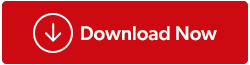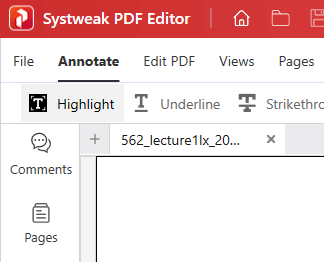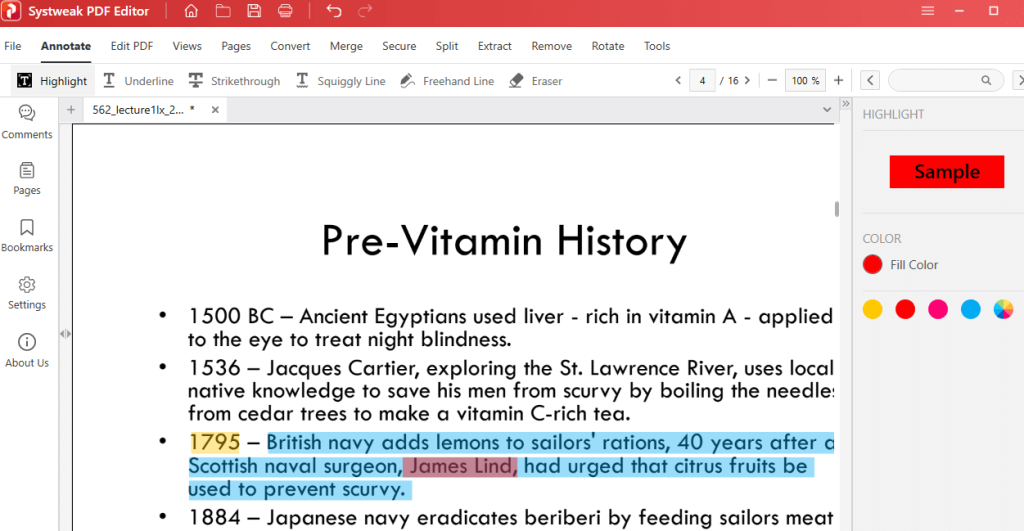PDF datoteka široko je prihvaćen oblik formata dokumenta u cijelom svijetu jer izgleda isto kada joj se pristupi na bilo kojem uređaju. Ova stroga kvaliteta PDF datoteke mnogima je korisna jer nedostatak opcija za uređivanje olakšava distribuciju bez mogućnosti izmjena. Međutim, postoje trenuci kada se želi uređivati i mijenjati PDF, posebno naglašavajući ili potamnjujući nekoliko riječi i redaka. Ovaj će blog objasniti čitateljima kako potamniti PDF tekst i istaknuti ga pomoću Systweak PDF Editora .
Također pročitajte: Kako koristiti Systweak PDF Editor za uređivanje i fino podešavanje PDF datoteka
Koraci kako PDF učiniti tamnijim pomoću Systweak PDF Editora
1. korak: preuzmite Systweak PDF Editor sa službene web stranice ili kliknite na gumb Download ispod.
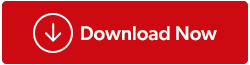
Korak 2: Dvaput kliknite na preuzetu datoteku i pokrenite postupak instalacije. Pridržavajte se uputa na zaslonu kako biste instalirali Systweak PDF Editor.
Korak 3: Nakon instaliranja, pokrenite aplikaciju. Probna verzija sada će biti aktivirana na 7 dana s punim značajkama. Kasnije možete kupiti ovu aplikaciju, a zatim unijeti registracijski ključ da biste je aktivirali.
Korak 4: Kliknite na karticu Otvori PDF na lijevoj ploči i odaberite datoteku koju želite potamniti tako da navigirate do lokacije datoteke putem File Explorera.

Korak 5: Nakon što je PDF datoteka odabrana i otvorena, ona će se učitati u sučelje aplikacije Systweak PDF Editor.
Korak 6: Zatim kliknite Annotate u gornjem retku, a zatim odaberite Highlight među opcijama ispod gornjeg izbornika.
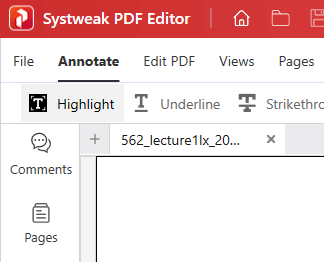
Korak 7: Zatim pogledajte krajnju desnu ploču sučelja aplikacije i odaberite boju kojom želite istaknuti riječi ili retke u svojoj PDF datoteci.
Korak 8: Prema zadanim postavkama dostupne su samo četiri boje za odabir, ali možete koristiti kuglicu s više boja da odaberete bilo koju boju kojom želite istaknuti svoj PDF.
Korak 9: Nakon što ste odabrali boju, prijeđite na središnji dio sučelja aplikacije, pritisnite lijevu tipku miša i povucite pokazivač duž riječi ili redaka koje želite označiti.
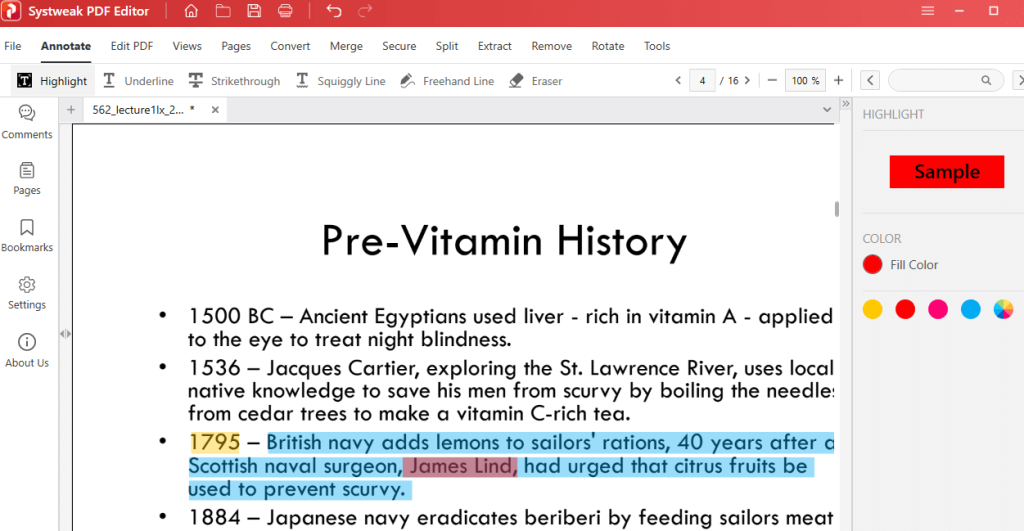
Napomena: možete koristiti više boja u jednom retku.
Također pročitajte: 5 razloga zašto bi tvrtke trebale koristiti dobar PDF alat
Zašto biste trebali odabrati Systweak PDF Editor?

Systweak PDF Editor nevjerojatna je aplikacija za upravljanje PDF datotekama koja korisnicima omogućuje prilagodbu PDF datoteka na više načina. Promjene u PDF datoteci već se neko vrijeme smatraju nemogućima, ali uz Systweak PDF Editor svakako možete napraviti nekoliko izmjena. Ovdje je popis nekih od najvažnijih značajki ove aplikacije.
Uredi PDF –
Korisnicima omogućuje dodavanje i uređivanje teksta u PDF-u. Također možete dodati slike, tekstualne oblačiće, bilješke itd.
Obilježavanje PDF-a –
Pomoću ovog upravitelja PDF-a korisnici mogu označiti tekst i podcrtati tekst u PDF-u zajedno s drugim opcijama.
Pročitaj PDF –
Osim uređivanja PDF-ova, možete čitati PDF datoteku koristeći Systweak PDF Editor. Nudi različite načine rada kao što su Single View, Scroll View, Fit Width, itd. kako bi iskustvo čitanja bilo ugodnije.
Izmjena stranica –
Systweak PDF Editor omogućuje korisnicima dodavanje, brisanje i rotiranje stranica unutar PDF-a.
Pretvori PDF –
Korisnici također mogu pretvoriti PDF datoteke u različite formate kao što su Word, PowerPoint, Excel i Image.
Sigurni PDF –
Omogućuje korisnicima da osiguraju PDF datoteku primjenom lozinke.
Također pročitajte: Kako vam alat za uređivanje PDF-a može pomoći da ostanete bez papira
Posljednja riječ o tome kako potamniti PDF pomoću Systweak PDF Editora
Nadamo se da sada možete lako potamniti i istaknuti tekst u PDF datoteci. Također, postoje mnoge druge značajke koje možete koristiti za uređivanje i upravljanje PDF datotekom. Također nas možete pronaći na Facebooku, Twitteru, YouTubeu, Instagramu, Flipboardu i Pinterestu.